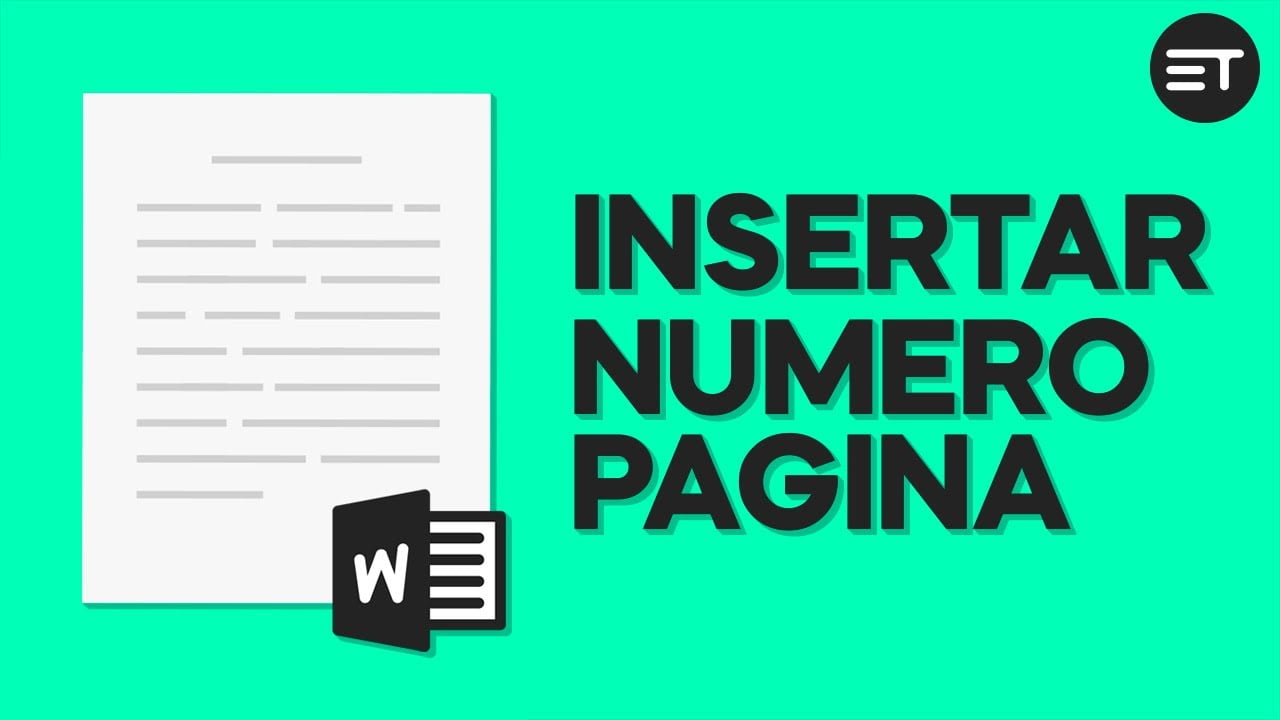
Insertar el número de página en un documento es una tarea esencial para darle una apariencia más profesional. En Word, existen diferentes maneras de insertar el número de página, dependiendo de las necesidades del usuario. En esta guía, se explicarán los pasos para insertar el número de página de forma sencilla y rápida.
¿Cómo se pone el número de páginas en Word?
Cuando estamos trabajando en un documento largo en Word, es muy importante saber cómo insertar el número de página en cada una de ellas. Esto nos permitirá tener un mayor control y organización en nuestro trabajo.
Para poner el número de páginas en Word, debemos seguir los siguientes pasos:
1. Primero, debemos abrir el documento en el que queremos insertar el número de página.
2. A continuación, nos dirigimos a la pestaña de «Insertar» en la barra de herramientas.
3. En la sección de «Encabezado y pie de página», seleccionamos la opción de «Número de página».
4. Se desplegará un menú con diferentes opciones de formato para el número de página. Podemos elegir la que más nos guste o la que mejor se adapte a nuestro documento.
5. Una vez seleccionada la opción de formato, el número de página se insertará automáticamente en todas las páginas del documento.
Como podemos ver, insertar el número de página en Word es muy sencillo y nos permitirá tener un mayor control sobre nuestro trabajo. Con estos simples pasos, podremos asegurarnos de que nuestro documento esté bien organizado y estructurado.
¿Cómo se enumeran las páginas de un trabajo?
La enumeración de las páginas es una parte esencial de cualquier trabajo escrito. En la mayoría de los casos, esta tarea se lleva a cabo automáticamente con la ayuda de la herramienta de procesamiento de textos. Sin embargo, es importante conocer cómo se hace manualmente en caso de que se presente algún problema técnico.
Para insertar el número de página, hay que seguir una serie de pasos sencillos. En primer lugar, debemos seleccionar la pestaña «Insertar» en la barra de herramientas. A continuación, seleccionamos la opción «Número de página» y elegimos la ubicación donde se insertará el número (en la parte superior o inferior de la página).
Es importante tener en cuenta que, en algunos trabajos académicos, la numeración de las páginas debe comenzar en la segunda página, que es la primera en la que aparece el contenido del trabajo. Para hacer esto, se debe seleccionar la opción «Diferente en primera página» en la herramienta de «Número de página».
Para insertar el número de página, debemos seguir los pasos mencionados anteriormente. Es importante recordar que la numeración puede variar en algunos casos, como en trabajos académicos que requieren que la numeración comience en la segunda página.
¿Cómo numerar las páginas en Word con números romanos y números normales?
Insertar el número de página en un documento de Word es una tarea sencilla y útil para cualquier tipo de trabajo escrito. Pero, ¿qué pasa cuando se necesita numerar las páginas con números romanos y números normales? Aquí te explicamos cómo hacerlo:
Primero, debes abrir el documento de Word y dirigirte a la pestaña de «Insertar». Allí, selecciona «Número de página» y elige la ubicación donde deseas que aparezca la numeración. Si ya tienes páginas numeradas, asegúrate de desmarcar la opción de «Vincular al anterior» en la sección de «Herramientas de encabezado y pie de página».
Para numerar las páginas con números romanos, debes ir a la sección de «Diseño» en la pestaña de «Encabezado y pie de página». Allí, selecciona la opción de «Numeración de página» y elige «Formato de números de página». En el menú desplegable, selecciona «Números romanos» y elige el estilo que desees.
Para volver a la numeración normal, simplemente regresa a la opción de «Formato de números de página» y elige «Números arábigos» en lugar de «Números romanos».
Con estos sencillos pasos, podrás numerar las páginas en Word con números romanos y normales de una manera fácil y rápida. ¡Ahora ya puedes darle un toque especial a tus trabajos escritos!
